cdr怎么快速提取图片轮廓及调整字体?
CorelDRAW 在图片处理人员中,有着不可替代的地位,它可以轻松处理矢量图片;并将普通的图片转换为CDR格式矢量图或者PDF等形式的文件。下面就为大家简单讲解一下,CorelDRAW提取图片轮廓并调整图片内容的方法。
1、首先,打开CorelDRAW X6软件,之后将一个图片素材拖放到软件中,打开;


2、之后,在图片上右键--轮廓描摹--线条图。
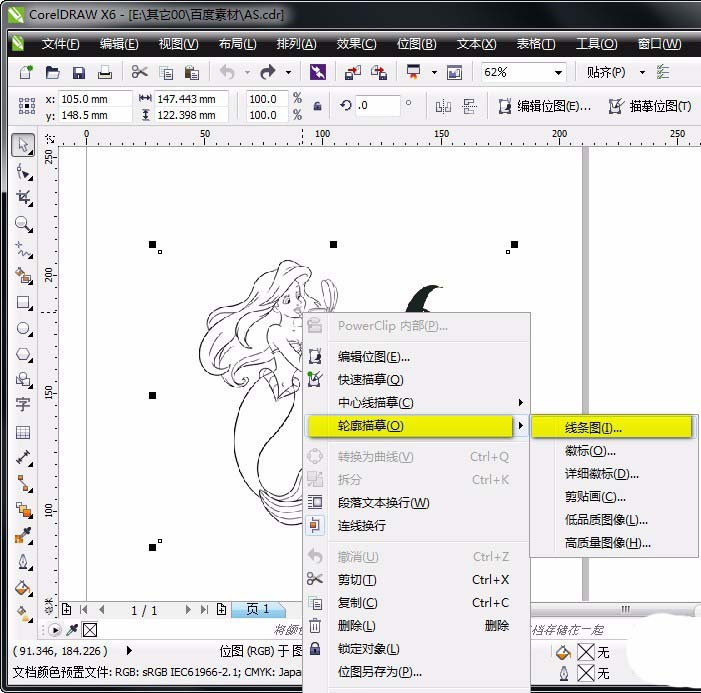
3、在出现的设置界面,根据上下预览图,进行控件的调节,并移除背景。

4、确定后,软件会自动生成一个线条矢量图;可以放大对比一下效果。原图片带有锯齿,且边缘没有过渡;提取后的线条图较清晰,边缘较平滑。
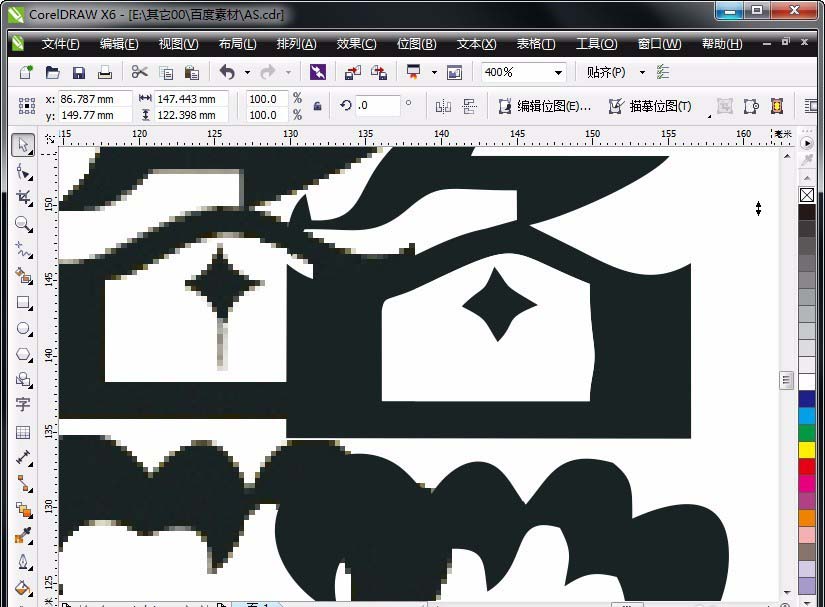
5、点击原图片文件,按del删除。
注意:在选择时,图片文件只有8个黑点选中状态;矢量图则显示绿色方格。

6、之后,我们点击矢量图,右键--取消群组。
注:普通图片是没有此选项的。

7、取消后,双击图形自动进入形状选择工具;此时可以随意调节形状轮廓。


8、点击中心点,可用鼠标拖动位置,只限于单个整体图形。

9、处理OK后,我们可以点击文件--另存为--xx.cdr文件。也可以点击保存类型,选择其他格式的文件,如DWG,PDF等。

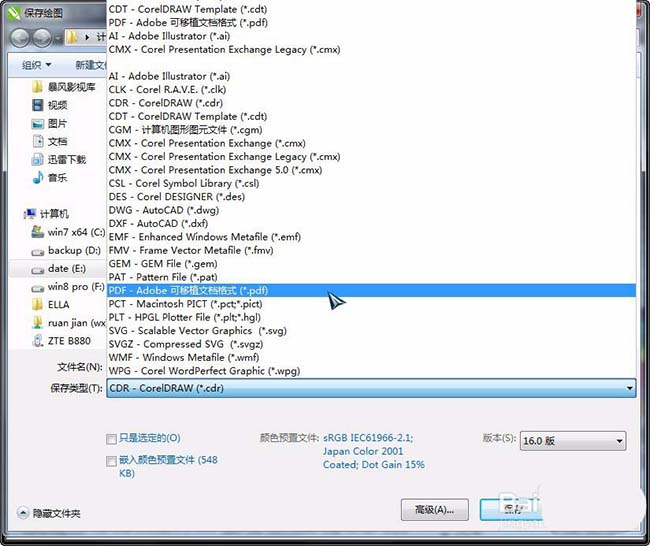
10、例,保存为PDF格式后,双击打开文件,发现图片质量较好,且边缘过渡平滑。如后期处理,可以重新用CorelDRAW打开操作,也可以使用Photoshop处理。
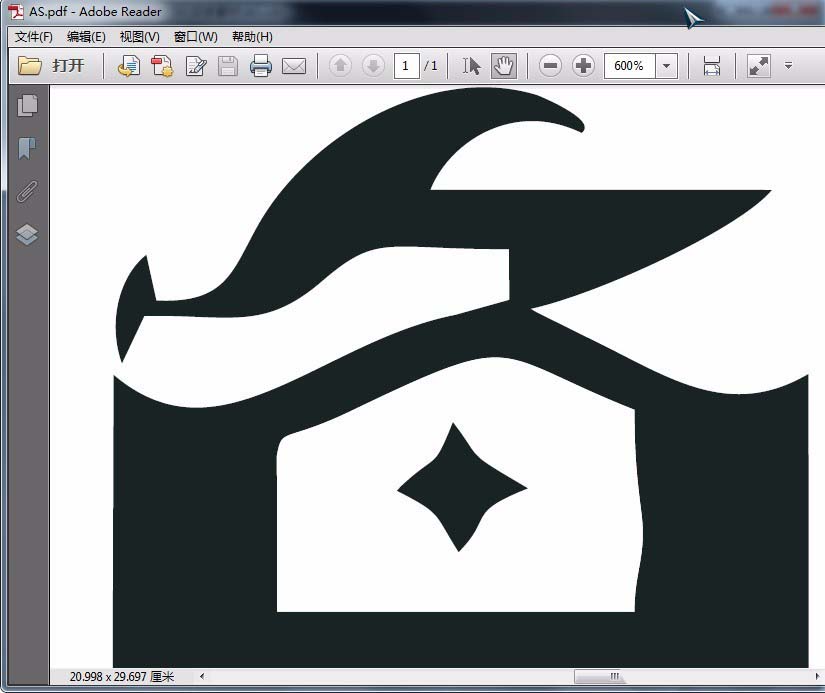
-

CDR怎么绘制齿轮零件模型?
2022-10-22 10
-
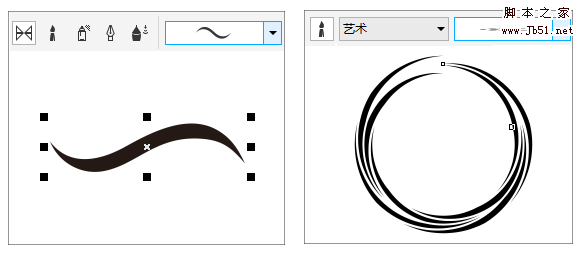
CDR艺术笔怎么沿路径画图?
2022-10-22 13
-

怎么使用cdr中的将文本转换成表格应用
2022-10-22 10
-

cdr中怎么设计漂亮的文字特效?
2022-10-22 10
-
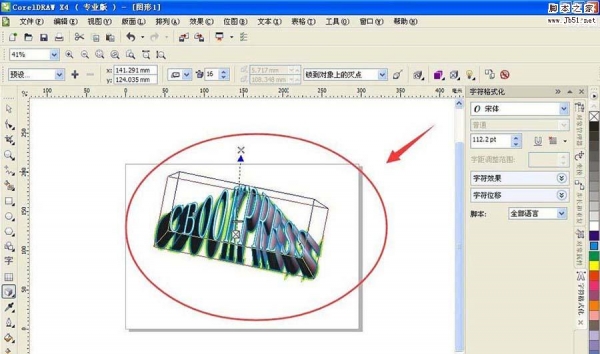
cdr文字怎么添加立体和发光效果?
2022-10-22 7
-

cdr怎么图片怎么裁剪成双心的头像?
2022-10-22 6
-
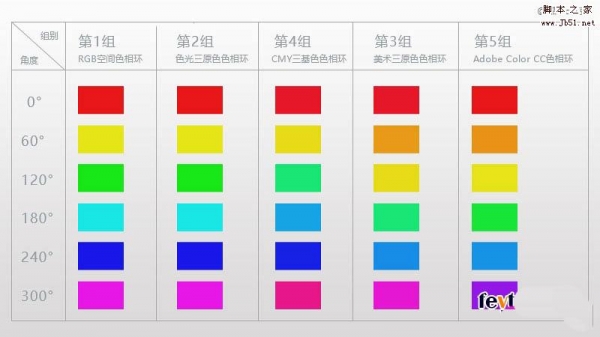
cdr怎么给图片设置交互式效果?
2022-10-22 5
-

Photoshop调色教程:给外景拍摄的清纯美女图片调出唯美时尚的冷色调
2022-10-22 1
-

CDR绘制一个帅帅的萌萌的阿狸完整教程
2022-10-22 5
-

Photoshop美女图片调色教程:学习给古装美女人像图片调出中国风主题色彩
2022-10-22 1
-

Photoshop少女图片调色教程:给草地上自拍的少女写真照调出暖色调
2022-10-22 8
-

Photoshop女生图片调色:给白色长裙性感美人图片调出唯美的紫色
2022-10-22 4
-
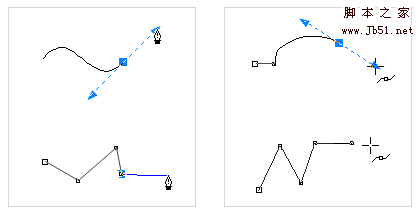
CDR中的钢笔和贝塞尔工具有什么相同与区别?
2022-10-22 9
-
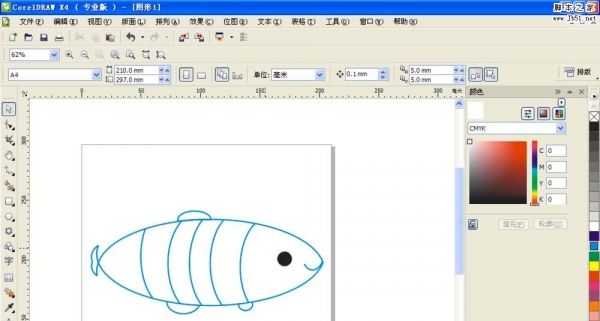
cdr怎么设计一条小鱼?
2022-10-22 9
-
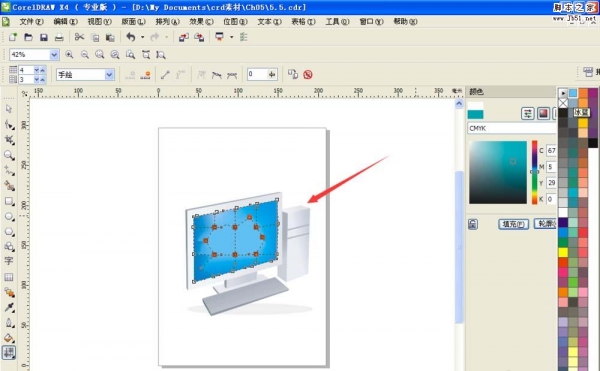
cdr怎么填充图形? cdr填充图形的技巧
2022-10-22 27
-

CDR怎么制作线框透镜效果?
2022-10-22 4
-
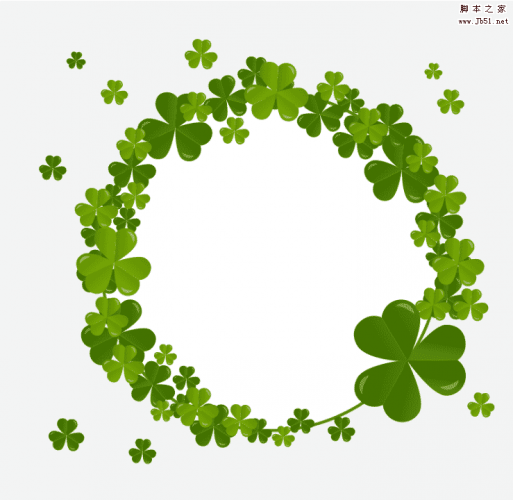
CDR绘制三叶草绿色花环实例教程
2022-10-22 6
-

CDR快速制作招聘会宣传海报教程
2022-10-22 4
-
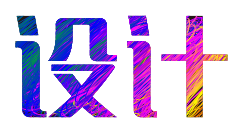
CDR怎么制作彩色涂鸦字效果?
2022-10-22 4
-
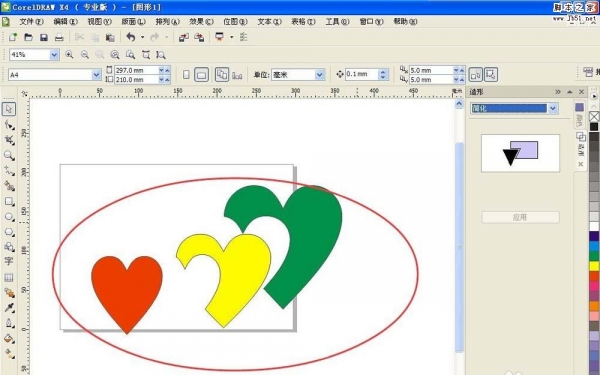
cdr怎么处理图形? cdr美化图片的教程
2022-10-22 5
-

cdr怎么设计双层饼形模型图?
2022-10-22 3